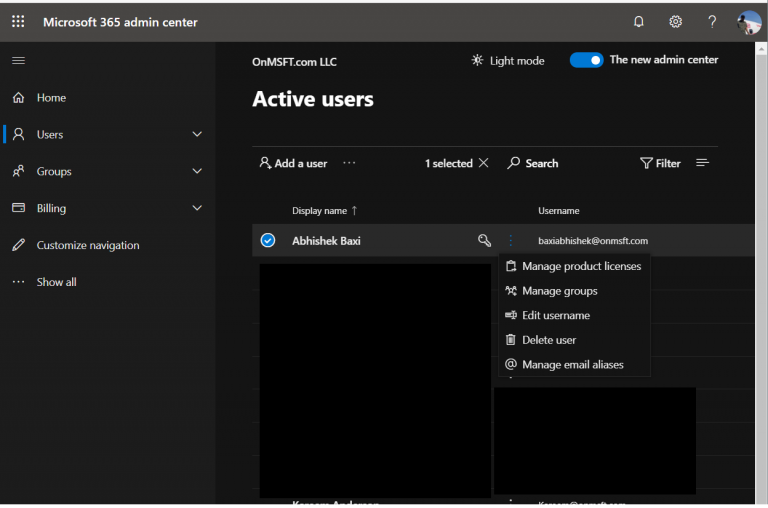So können IT-Administratoren Office 365-Konten und -Benutzer löschen
So können IT-Administratoren alte Office 365-Konten löschen und Lizenzen entfernen, um nicht für nicht verwendete / gelöschte Benutzerkonten zu bezahlen.
- Besuchen Sie das Microsoft 365 Admin Center
- Stellen Sie sicher, dass der Schalter Try the new admin center oben umgeschaltet ist
- Klicken Sie in der Seitenleiste auf Benutzer, wählen Sie den zu löschenden Benutzer aus und wählen Sie Benutzer löschen
- Wechseln Sie zur Abrechnungsseite des Microsoft 365 Admin Centers
- Klicken Sie auf die Seite Produkte und Dienstleistungen
- Wählen Sie das Abonnement aus und wählen Sie dann Lizenzen hinzufügen / entfernen, um die Lizenz zu löschen.
Gilt für alle Windows 10-Versionen
Wenn jemand einen Job verlässt oder nicht mehr in einer Organisation ist, ist es sinnvoll, seine Daten zu löschen und aus Office 365 zu entfernen. Dies gibt nicht nur Platz für zukünftige Mitarbeiter frei, sondern verhindert auch, dass der Benutzer zurückkehrt und auf seine Daten zugreift. Außerdem entfällt die Zahlung einer zusätzlichen Office 365-Abonnementgebühr für den Benutzer. In diesem Handbuch sehen wir uns an, wie IT-Administratoren alte Office 365-Konten löschen können.
Einige Informationen
Bevor wir auf etwas eingehen, werden wir erwähnen, dass dies nur ein Leitfaden für IT-Administratoren ist. Nur Personen mit globalen Administrator- oder Benutzerverwaltungsberechtigungen für Office 365 für ein Unternehmen oder eine Schule können Benutzerkonten löschen. Es ist auch erwähnenswert, dass ein IT-Administrator nur 30 Tage Zeit hat, um das Konto wiederherzustellen, bevor die Daten des Benutzers dauerhaft gelöscht werden.
Wir werden auch erwähnen, dass Sie auch dann, wenn Sie einen Office 365-Benutzer löschen, für dessen Lizenz bezahlen. Sie müssen den zusätzlichen Schritt ausführen, die Lizenz nicht mehr zu bezahlen oder sie auf einen anderen Benutzer zu verschieben, um zusätzliche Zahlungen zu vermeiden.
Wenn der Verlust kritischer Unternehmensinformationen ein Problem darstellt, gibt es bei Bedarf Möglichkeiten, die Daten eines früheren Benutzers zu sichern. Schließlich ist es weiterhin möglich, die E-Mail-Adresse des Benutzers beizubehalten, bevor Sie das Konto löschen, indem Sie die E-Mail-Adresse an einen anderen Speicherort verschieben. IT-Administratoren mit Office 365-Abonnements auf Unternehmensebene können die Postfachdaten eines gelöschten Office 365-Benutzerkontos auch beibehalten, indem sie es in ein inaktives Postfach umwandeln.
Schritt 1: Löschen Sie einen Benutzer
Wenn Sie ein Benutzerkonto löschen, das Sie in ein freigegebenes Postfach konvertiert haben, müssen Sie vor dem Löschen eines Benutzers besondere Überlegungen anstellen. Es gibt auch besondere Überlegungen, wenn Sie die E-Mail-Weiterleitung für das Konto eingerichtet haben.
Der Grund warum? Wenn eine Person auf eine Nachricht antwortet, die an das freigegebene Postfach gesendet wurde, scheint die E-Mail vom freigegebenen Postfach und nicht vom einzelnen Benutzer zu stammen. Darüber hinaus hängt die E-Mail-Weiterleitung auch davon ab, ob das tatsächliche Konto noch aktiv ist. Wenn Sie das Konto löschen, wird das Postfach inaktiv. In diesen Situationen empfiehlt Microsoft, dass Sie die Lizenz nicht mehr bezahlen, anstatt das Konto zu löschen (das im nächsten Abschnitt beschrieben wird).
Um mit dem Löschen eines Office 365-Kontos oder -Benutzers zu beginnen, müssen Sie das Microsoft 365 Admin Center besuchen. Von hier aus möchten Sie sicherstellen, dass der Schalter Try the new admin center oben umgeschaltet ist. Sie können dann in der Seitenleiste auf Benutzer klicken, den Benutzer auswählen, den Sie löschen möchten, und Benutzer löschen auswählen.
IT-Administratoren mit umfassenderer Erfahrung können mit dem PowerShell-Cmdlet Remove-MsolUser auch viele Benutzer gleichzeitig entfernen. Wir werden nicht auf die technischen Aspekte eingehen, aber Sie können hier darüber lesen, wenn Sie möchten.
Schritt 2: Bezahlen Sie nicht mehr für ihre Lizenz
Auch hier bedeutet das Löschen eines Office 365-Kontos, dass Sie für die Lizenz bezahlen. Sie können die Lizenz nicht mehr bezahlen, indem Sie die folgenden Schritte ausführen. Wechseln Sie zunächst zur Abrechnungsseite des Microsoft 365 Admin Centers. Anschließend möchten Sie auf die Seite Produkte und Dienstleistungen klicken. Sie können dann das Abonnement auswählen und dann Lizenzen hinzufügen / entfernen auswählen, um die Lizenz zu löschen. Sie können die Lizenz bei Bedarf auch von derselben Seite aus einer anderen Person zuweisen. Seien Sie sich nur bewusst, dass es nicht automatisch jemandem zugewiesen wird.
Weitere Hinweise
Abhängig von Ihrer Situation können Sie die entsprechende Lizenz möglicherweise nicht entfernen, nachdem Sie einen Office 365-Benutzer entfernt haben (in diesem Fall können Sie die jetzt freigegebene Lizenz weiterhin einem neuen Benutzer zuweisen). Dies ist der Fall, wenn Sie Lizenzen über einen Partner oder eine Volumenlizenz erworben haben. Möglicherweise können Sie Lizenzen auch nicht entfernen, wenn Sie für einen Jahresplan bezahlen oder sich mitten in einem Abrechnungszyklus befinden. In diesem Fall können Sie die Lizenz erst dann aus Ihrem Abonnement entfernen, wenn Ihre Verpflichtung erfüllt ist. Weitere Informationen zum Löschen von Office 365-Konten von Microsoft finden Sie hier.